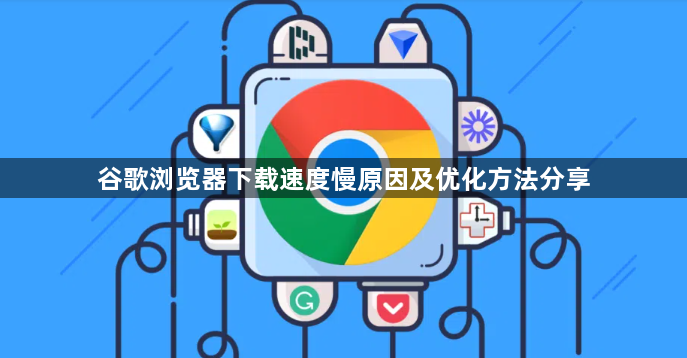
谷歌浏览器下载速度慢原因及优化方法分享
一、核心原因分析
1. 单线程下载限制
- Chrome默认采用单线程下载方式→同时仅建立一个连接→资源利用率低→大文件或多任务下载时速度明显下降。
- 实验性功能未启用→需手动开启多线程支持。
2. 系统与网络资源占用
- 后台标签页和扩展程序消耗CPU与内存→导致下载任务分配资源不足。
- 多设备共享网络→带宽被分流→单个任务下载速度受限。
3. 缓存与硬件问题
- 浏览器缓存堆积→影响数据处理效率→定期清理可提升性能。
- 硬盘空间不足→文件写入速度下降→需删除冗余文件释放空间。
4. 服务器端限制
- 部分服务器限制同一IP连接数或启用反爬虫机制→多线程下载无效。
- 资源本身限速→尝试更换下载源或联系提供商。
二、针对性优化方案
1. 启用多线程下载
- 访问`chrome://flags/`→搜索“parallel downloading”→设置为“Enabled”→重启浏览器。
- 原理:将文件分块并行传输→突破单线程瓶颈→速度提升显著。
2. 释放系统与网络资源
- 关闭无关标签页与扩展→按`Shift+Esc`调起任务管理器→结束高占用进程。
- 断开其他设备网络连接→集中带宽给下载任务。
- 关闭VPN或代理工具→避免路由绕行导致延迟。
3. 清理缓存与优化硬件
- 清除浏览数据→选择“缓存图片与文件”→删除临时文件。
- 检查磁盘剩余空间→确保不低于10GB→必要时卸载不常用软件。
4. 调整网络设置
- 刷新DNS缓存→命令提示符输入`ipconfig/flushdns`→提升域名解析速度。
- 禁用预加载功能→进入设置→关闭“预加载页面以加快浏览和搜索速度”。
5. 使用下载工具辅助
- 安装第三方下载器(如IDM)→复制下载链接→利用多线程加速。
- 注意:部分网站限制非浏览器下载→需提前测试兼容性。
通过以上步骤,可全面掌握谷歌浏览器下载速度慢原因及优化方法分享。若问题仍存在,建议联系谷歌技术支持团队进一步排查。

